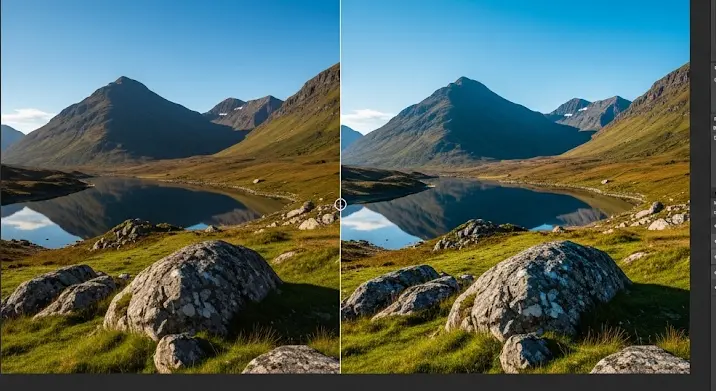A digitális képszerkesztés világában a GIMP (GNU Image Manipulation Program) egy valódi forradalom. Míg sokan azonnal a fizetős, iparági sztenderd szoftverekre gondolnak, a GIMP egy ingyenes, nyílt forráskódú alternatívát kínál, amely funkciókban és képességekben meglepően hasonló a nagy testvéreihez. Ne hagyja, hogy az árcédula hiánya megtévessze: a GIMP egy rendkívül erőteljes eszköz, amellyel professzionális szintű képszerkesztési feladatokat végezhetünk el. A legszebb az egészben, hogy a legtöbb, más programokból már ismert trükk és technika könnyedén átültethető a GIMP-be, így a tanulási görbe sokkal lankásabb, mint gondolná. Merüljünk el együtt a GIMP izgalmas világában, és fedezzük fel azokat a jól bevált módszereket, amelyekkel lenyűgöző eredményeket érhetünk el!
A GIMP Interfésze és Alapvető Eszközök
Első ránézésre a GIMP felülete ismerős lehet bárkinek, aki használt már valamilyen komolyabb képszerkesztőt. Három fő ablakra oszlik: az eszköztár (Toolbox), a képablak és a dokkolható párbeszédpanelek (Dockable Dialogs), mint például a rétegek, útvonalak, előzmények vagy ecsetek panele. Ezek az ablakok rugalmasan mozgathatók és dokkolhatók, így mindenki a saját ízlése szerint rendezheti el a munkafelületét.
Navigáció és Kijelölések
A képek közötti mozgás és nagyítás a GIMP-ben intuitív. A Ctrl + egérgörgővel nagyíthatunk vagy kicsinyíthetünk, míg a szóköz lenyomásával ideiglenesen átválthatunk a kéz (Pan) eszközre, amellyel elhúzhatjuk a képet. A kijelölő eszközök hasonlóan működnek más programokhoz. Van téglalap és ellipszis kijelölés, szabadkézi kijelölés (Lasso Tool), varázspálca (Fuzzy Select) az azonos színű területek kijelölésére, és az intelligens olló (Intelligent Scissors), amely automatikusan felismeri a kontrasztos éleket. Egyedülálló és rendkívül hasznos a „Kijelölés előtérből” (Foreground Select) eszköz, amellyel könnyedén izolálhatunk bonyolult alakzatú tárgyakat a háttérből, pusztán ecsettel történő rájuk festéssel.
A Rétegek Ereje: A Nem Destruktív Szerkesztés Alappillére
Ha van egyetlen technika, ami alapvető fontosságú a modern képszerkesztésben, az a rétegek (Layers) használata. A GIMP teljes mértékben támogatja a rétegalapú szerkesztést, ami elengedhetetlen a nem destruktív szerkesztéshez. Ez azt jelenti, hogy minden módosítást külön rétegen végzünk, így az eredeti kép sértetlen marad, és bármikor visszatérhetünk egy korábbi állapotba anélkül, hogy az összes munkánkat elveszítenénk.
Rétegek Kezelése
A „Rétegek” panelen (Layers Dialog) kezelhetjük a különböző rétegeket. Itt hozhatunk létre új rétegeket, duplikálhatjuk, törölhetjük vagy csoportosíthatjuk őket. Beállíthatjuk a rétegek átlátszóságát (Opacity), ami kulcsfontosságú az áttűnésekhez és a kompozit képek létrehozásához. Emellett a keverési módok (Blending Modes) – mint például a Szorzás (Multiply), Képernyő (Screen) vagy Átfedés (Overlay) – lehetővé teszik, hogy a rétegek különböző módon interakcióba lépjenek egymással, rendkívül kreatív effekteket eredményezve.
Szín- és Tónuskorrekció: A Képek Lelkének Hangolása
A megfelelő színkorrekció és tónusbeállítás alapvető a képek hangulatának és vizuális minőségének javításához. A GIMP számos eszközt kínál ehhez, amelyek működése szinte azonos más szoftverekben találhatókhoz.
Alapvető Beállítások
- Fényerő/Kontraszt (Brightness/Contrast): A legegyszerűbb beállítások a kép általános világosságának és a sötét és világos területek közötti különbségnek az optimalizálására.
- Szintek (Levels): Ez az eszköz lehetővé teszi a kép hisztogramjának közvetlen manipulálását. Beállíthatjuk a fekete és fehér pontokat, valamint a középtónusokat, hogy optimalizáljuk a kép dinamikatartományát és kontrasztját.
- Görbék (Curves): A görbék (Color > Curves) a legprecízebb eszköz a tónusbeállításhoz. Segítségével a kép egyes tónustartományait (pl. csak az árnyékokat vagy csak a világos részeket) is befolyásolhatjuk, rendkívül finom és komplex korrekciókat végezve.
- Színegyensúly (Color Balance): Lehetővé teszi a kép színárnyalatainak módosítását az árnyékokban, középtónusokban és csúcsfényekben külön-külön. Ezzel korrigálhatjuk a színtorzításokat vagy éppen hangulatot adhatunk a képnek.
- Árnyalat/Telítettség (Hue/Saturation): Ezzel az eszközzel megváltoztathatjuk a színek árnyalatát, telítettségét (élénkségét) és világosságát, akár globálisan, akár szelektíven, bizonyos színcsatornákra fókuszálva.
Retusálás és Hibajavítás: A Tökéletesség Keresése
A GIMP kiemelkedően alkalmas fotóretusálásra és a képeken található nem kívánt elemek eltávolítására vagy hibák javítására.
- Klonozó Eszköz (Clone Tool): Az „S” billentyűvel gyorsan elérhető klónozó ecset a leggyakoribb eszköz a zavaró tárgyak eltüntetésére vagy minták ismétlésére. Az Alt gomb lenyomásával vehetünk mintát egy területről, majd ezt festhetjük rá egy másikra.
- Gyógyító Ecset (Heal Tool): Apróbb foltok, bőrhibák vagy porfoltok eltüntetésére a gyógyító ecset (Heal Tool) a legjobb választás. Ez az eszköz intelligensen keveri a forrásmintát a célterülettel, figyelembe véve a környező textúrát, így szinte láthatatlan javításokat eredményez.
- Élesítés (Sharpen): A homályos képek élesítésére a „Szűrők > Javítás > Életlen maszk” (Filters > Enhance > Unsharp Mask) a leghatékonyabb módszer. Bár a neve azt sugallja, homályosít, valójában egy nagyon finom élkiemelést végez a részletek kiemeléséhez.
- Homályosítás (Blur): A „Gauss-féle elmosás” (Gaussian Blur) filter kiválóan alkalmas háttér elmosására, portrék bőrsimítására vagy kreatív effektek létrehozására.
- Világosítás/Sötétítés (Dodge/Burn Tool): Ezzel az eszközzel szelektíven világosíthatunk (Dodge) vagy sötétíthetünk (Burn) a képen lévő területeket, kiemelve a részleteket, vagy éppen elrejtve azokat.
Precíz Kijelölések és Maszkolás: A Képek Szétválasztása
A kijelölés a képszerkesztés alappillére, hiszen a legtöbb módosítást csak a kép egy bizonyos részén szeretnénk elvégezni. A GIMP ebben is kiváló, és a rétegmaszkok használatával a non-destruktív szerkesztés csúcsára érhetünk.
- Útvonal Eszköz (Path Tool): Komplex, éles kijelölések létrehozására az útvonal eszköz (Path Tool) a legalkalmasabb. Bezier-görbékkel dolgozva rendkívül pontos körvonalakat rajzolhatunk, amit aztán kijelöléssé alakíthatunk (Select From Path).
- Rétegmaszkok (Layer Masks): Ez a technika forradalmasítja a kompozit képek készítését és a szelektív korrekciókat. A rétegmaszk egy külön szürkeárnyalatos réteg, amely szabályozza, hogy az alatta lévő réteg hol látható és hol nem. A fekete szín teljesen elrejti, a fehér teljesen felfedi, a szürke árnyalatok pedig átlátszóságot biztosítanak. Ecsettel festve a maszkra, pixelpontosan szabályozhatjuk a rétegek láthatóságát anélkül, hogy az eredeti pixeleket módosítanánk.
- Gyorsmaszk (Quick Mask): A kijelölések finomítására ideális a gyorsmaszk mód. Ezzel a módszerrel a kijelölés vörös overlay-ként jelenik meg, és ecsettel festve hozzáadhatunk vagy eltávolíthatunk részeket a kijelölésből, sokkal intuitívabban, mint a hagyományos kijelölő eszközökkel.
Szöveg és Vektoros Alakzatok: Grafikai Elemei a Képeknek
A GIMP nemcsak képszerkesztésre, hanem alapvető grafikai elemek, mint a szöveg és egyszerű alakzatok hozzáadására is alkalmas.
- Szöveg Eszköz (Text Tool): A szöveg eszköz lehetővé teszi szöveges rétegek létrehozását, amelyekre különböző betűtípusokat, méreteket, színeket és formázásokat alkalmazhatunk. Bár nincsenek beépített rétegstílusok (mint pl. árnyék, körvonal), ezek gyakran elérhetőek harmadik féltől származó pluginok, mint például a GMIC, vagy manuális rétegduplikációval és eltolással.
- Alakzatok Rajzolása: Egyszerű alakzatokat, mint téglalapok, körök vagy egyedi formák, létrehozhatunk a megfelelő kijelölő eszközökkel (pl. téglalap kijelölés), majd kitölthetjük vagy körvonalazhatjuk azokat a „Szerkesztés” menüben (Edit > Fill/Stroke). Bonyolultabb alakzatokhoz az útvonal eszköz (Path Tool) használható, amelyre később ecsettel vagy kitöltéssel is festhetünk.
Kreatív Szűrők és Effektek: A Művészi Kifejezés Eszközei
A GIMP gazdag szűrőgyűjteménnyel rendelkezik, amelyek segítségével kreatív effekteket adhatunk a képeknek, vagy javíthatjuk azok minőségét. Ezek a szűrők a „Szűrők” (Filters) menü alatt érhetők el, és kategóriákba rendezve találjuk őket (pl. Elmosás, Javítás, Torzítás, Fény és árnyék).
A GIMP erejét azonban nem csak a beépített szűrők adják. A szoftver támogatja a Script-Fu (Scheme alapú) és Python-Fu (Python alapú) scripteket, amelyekkel saját funkciókat, vagy komplex szűrőláncokat automatizálhatunk. Ezen felül, számos harmadik féltől származó plugin létezik, amelyek jelentősen bővíthetik a GIMP képességeit. A legismertebb és legátfogóbb ezek közül a G’MIC (GREYC’s Magic for Image Computing), amely több száz fotóeffektet és képfeldolgozó szűrőt tartalmaz, a művészi stílusoktól a technikai korrekciókig.
Hatékony Munkafolyamat és Exportálás
Egy hatékony munkafolyamat kulcsfontosságú a képszerkesztésben. Mindig érdemes rendszeresen menteni a munkánkat, lehetőleg a GIMP saját formátumában, a .xcf fájlban, amely megőrzi az összes réteget, maszkot és beállítást, így később is módosíthatjuk a projektet.
Amikor elkészültünk a szerkesztéssel, a képet exportálnunk kell a kívánt formátumba. A GIMP támogatja a leggyakoribb formátumokat:
- JPG: Webes felhasználásra, ahol a fájlméret fontos, de némi minőségromlás elfogadható a tömörítés miatt.
- PNG: Átlátszóságot támogató formátum, ideális grafikákhoz, logókhoz, vagy webes képekhez, ahol fontos a minőség és az átlátszóság.
- TIFF: Magas minőségű nyomtatáshoz és archíváláshoz, veszteségmentes tömörítéssel.
- GIF: Animációkhoz vagy egyszerű grafikákhoz.
- WEBP: Modern webes formátum, amely jó minőséget és kis fájlméretet biztosít.
Az „Fájl > Exportálás másként” (File > Export As) menüpontban választhatjuk ki a kívánt formátumot és beállításokat. Webes használatra optimalizáláskor érdemes odafigyelni a felbontásra és a fájlméretre, hogy gyorsan betöltődjenek az oldalak.
A GIMP-hez léteznek olyan kiegészítők, mint például a BIMP (Batch Image Manipulation Plugin), amelyekkel egyszerre több képen is elvégezhetünk bizonyos műveleteket (pl. átméretezés, vízjel hozzáadása, formátum konvertálás), ami jelentősen felgyorsíthatja a munkafolyamatot, ha nagy mennyiségű képpel dolgozunk.
Összegzés
Ahogy láthatjuk, a GIMP egy sokoldalú és rendkívül erős képszerkesztő szoftver, amely nem csupán egy ingyenes alternatíva, hanem egy teljes értékű eszköz a digitális művészet és a professzionális fotómanipuláció számára. A legtöbb, más szoftverekből ismert trükk és technika – legyen szó rétegekről, színkorrekcióról, retusálásról vagy maszkolásról – gond nélkül alkalmazható a GIMP-ben is.
A szoftver folyamatosan fejlődik, aktív közösség támogatja, és számos tutorial, fórum és dokumentáció áll rendelkezésre az interneten, amelyek segítenek a tanulásban és a problémák megoldásában. Bár kezdetben lehet, hogy a kezelőfelület szokatlannak tűnik, egy kis idő és gyakorlás után rá fog jönni, hogy a GIMP egy hihetetlenül hatékony eszköz a kezében. Ne habozzon letölteni, kísérletezni vele, és fedezze fel a benne rejlő lehetőségeket! A kreativitásnak nincsenek határai, és a GIMP segítségével könnyedén életre keltheti vizuális ötleteit.